继续上篇博客的内容,我们现在开始进行PHP与WordPress的部署。
PHP部署
添加EPEL和REMI存储库:
sudo rpm -Uvh https://dl.fedoraproject.org/pub/epel/epel-release-latest-8.noarch.rpm
sudo rpm -Uvh http://rpms.remirepo.net/enterprise/remi-release-8.rpm启用PHP模块
sudo dnf -y install dnf-utils
sudo dnf module install php:remi-7.4update dnf,然后进行安装
sudo dnf update
sudo yum install php-xxx # xxx为需要安装的包安装完成后,设置开机自启并启动PHP
sudo systemctl enable php-fpm
sudo systemctl start php-fpm因为我们的运行环境是Nginx,需要修改PHP的配置文件
使用文本编辑器打开 /etc/php-fpm.d/www.conf
找到user 和 group 字段,修改为:
user = nginx
group = nginx至此,PHP部署完毕,我们可以在网站根目录下新建任意.php文档,写入:
<?php
phpinfo();
?> 使用浏览器访问,如果可以出现PHP测试页面,则PHP运行正常。
WordPress部署
下载并解压最新版Wordpress文件,在/home目录执行:
wget https://cn.wordpress.org/latest-zh_CN.tar.gz # 下载最新版WP
tar -zxvf latest-zh_CN.tar.gz # 解压将解压后的文件移动到网站根目录并设置权限。( 移动前请清空网站根目录下的其他文件 )
sudo mv wordpress/* /usr/share/nginx/html/
sudo chown -R nginx:nginx /usr/share/nginx/html/重启nginx
systemctl restart nginx在浏览器内直接使用IP:端口号访问服务器,如果可以出现WordPress配置页面,则上述步骤顺利完成。接下来开始进行WordPress配置。
填写在上篇博客内创建的WP数据库和密码,并进行后续设置:

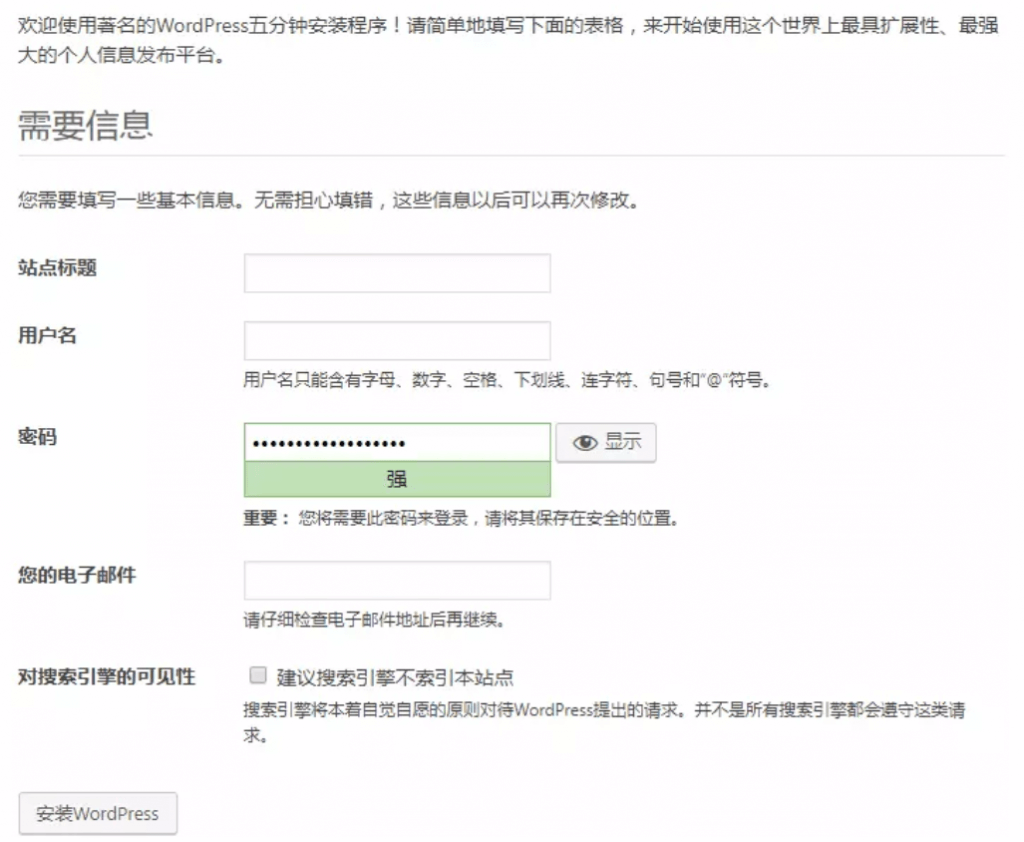
后续设置
由于特殊原因,对WordPress的官方服务器的访问速度很慢,并且很有可能出现IP地址被block的情况,对WordPress进行美化、安装插件时,可以通过本机下载后上传的方式。这时很有可能遇到nginx报的413错误,即上传文件过大。我们需要更改一下nginx的文件上传大小限制:
使用文本编辑器,打开/etc/nginx/nginx.conf,找到client_max_body_size项,将后面的文件大小改为所需的大小,此处设置为20M。
同时,需要修改php的上传大小限制,使用文本编辑器打开/etc/php.ini 找到 upload_max_filesize 行,以及 post_max_size 行,将后面的文件大小改为所需的大小,此处设置为20M。
设置完毕后,重启php与nginx:
systemctl restart nginx
systemctl restart php-fpm至此,配置全部结束。


